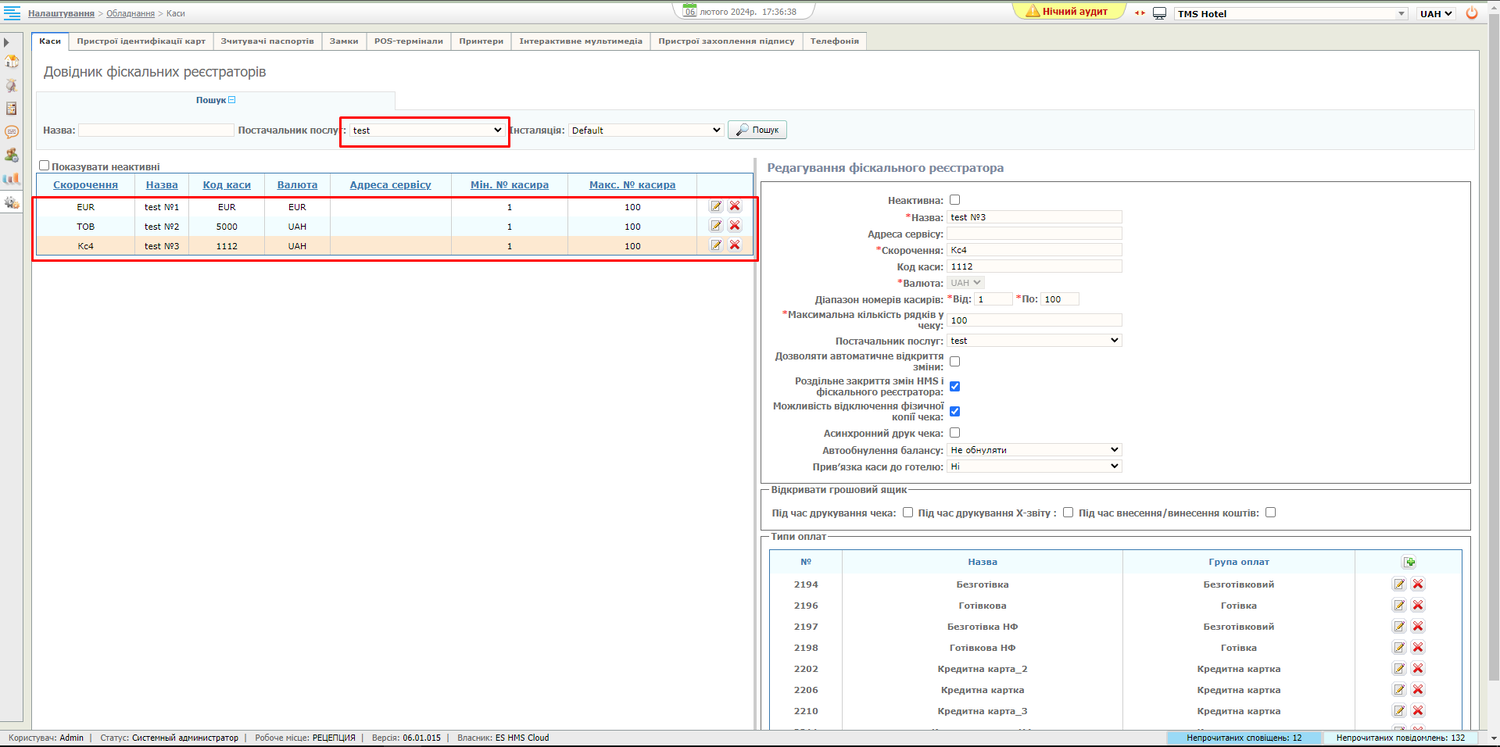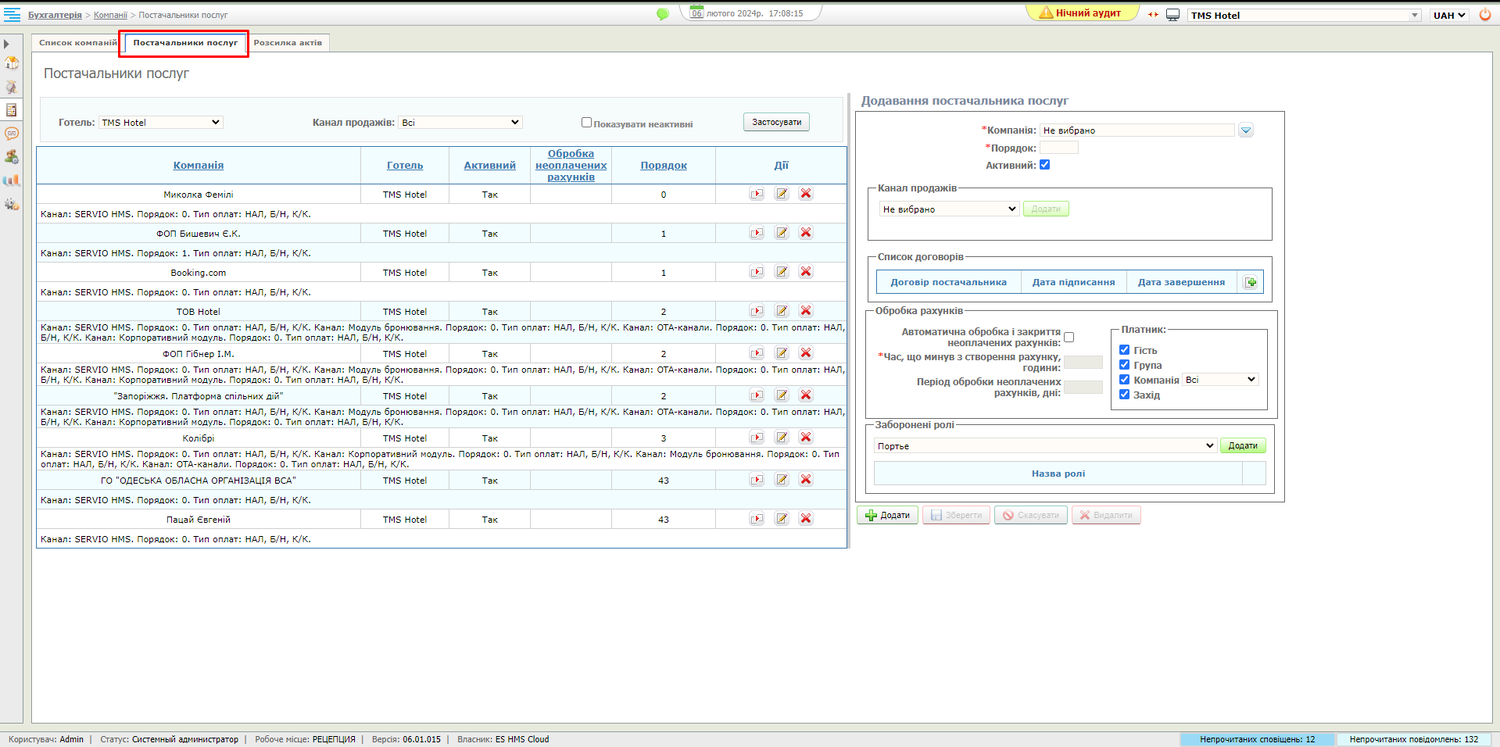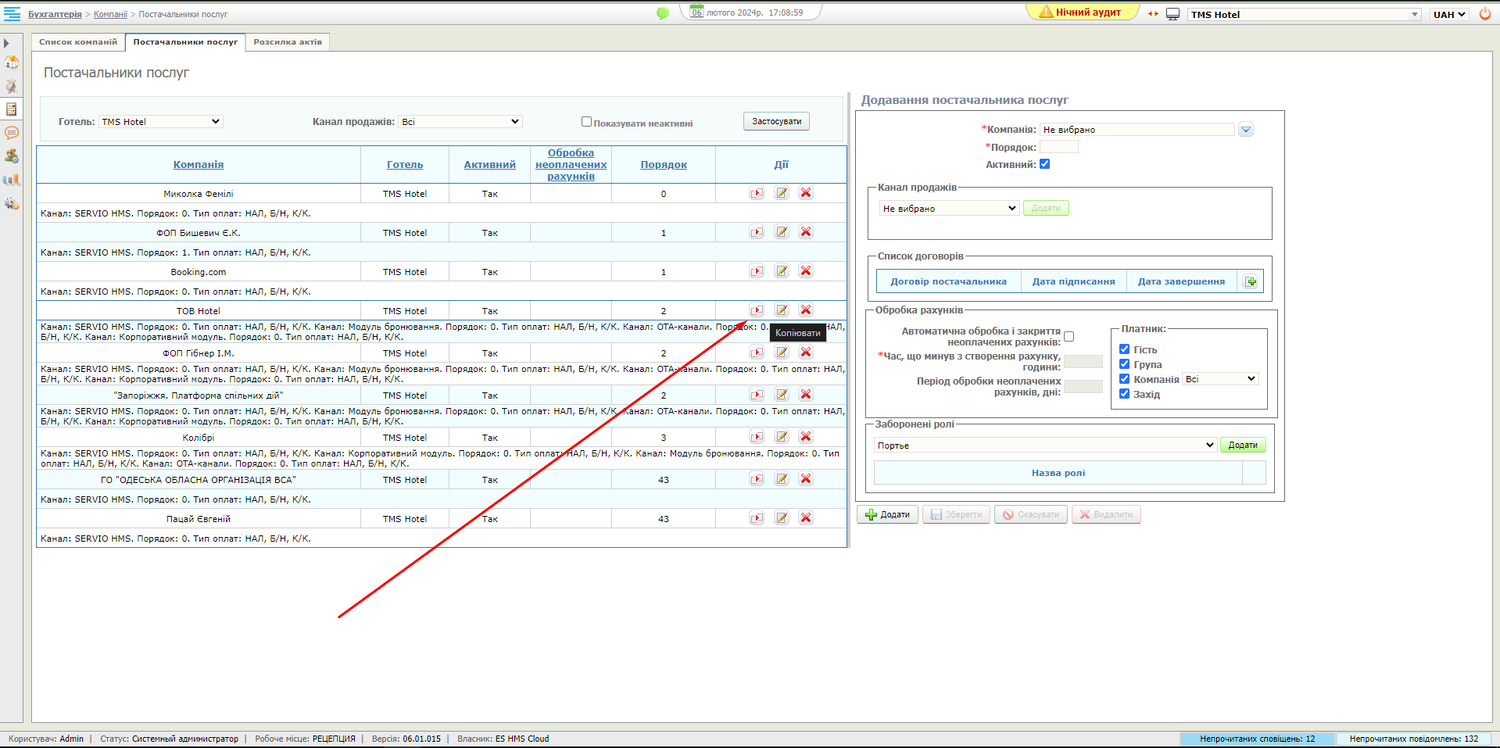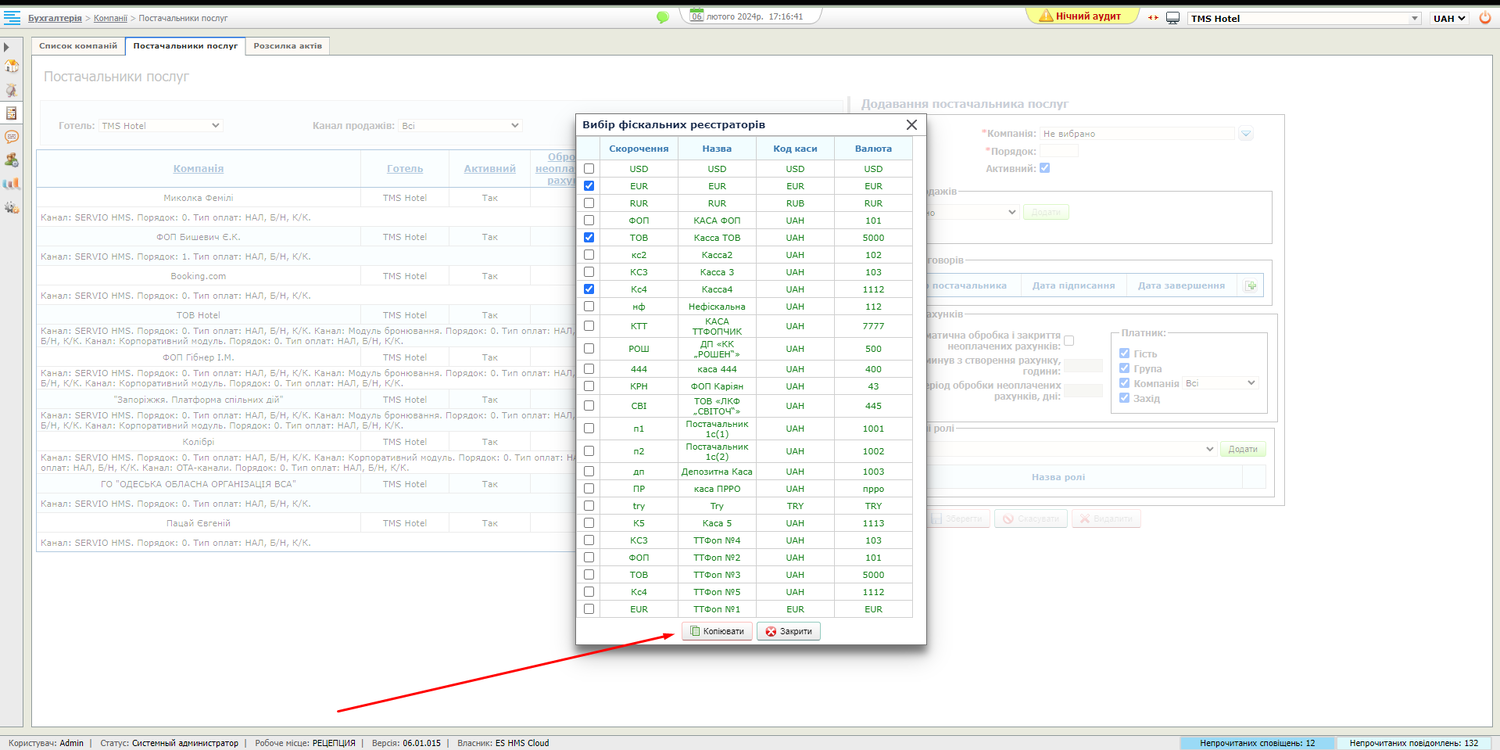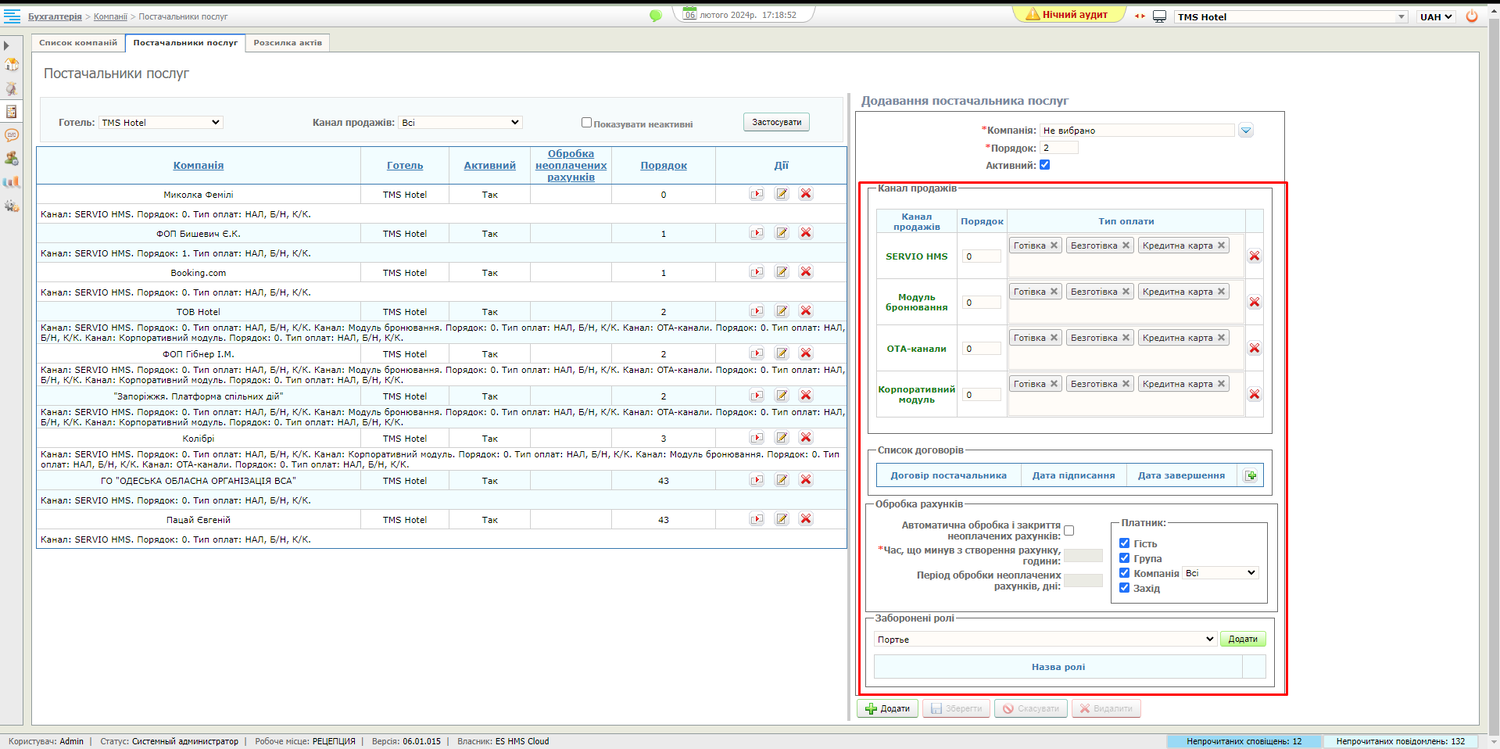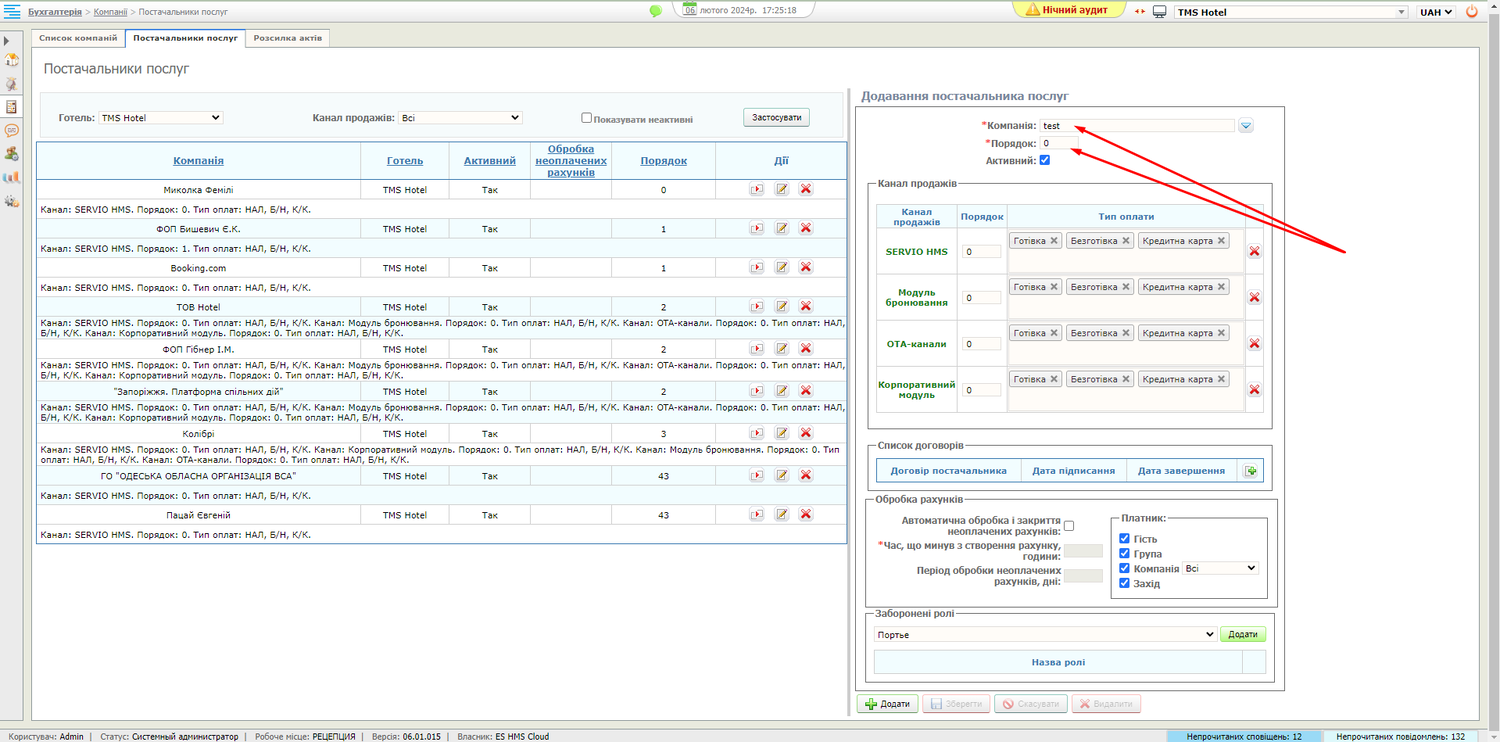Додавання нового постачальника на основі існуючого в HMS: відмінності між версіями
Немає опису редагування |
Немає опису редагування |
||
| (Не показані 2 проміжні версії цього користувача) | |||
| Рядок 1: | Рядок 1: | ||
Порядок додавання нових кас та постачальників послуг: | |||
# Створення нової служби HMS FR Service або HMS UAPRRO Service. ''Примітка: При створенні служби, для більшого розуміння та зручності, необхідно в файлі install.bat внести назву в форматі /name=_Назва_компанії; Додаткові матеріали по встановленню служб - [http://wiki.es.local/index.php?title=%D0%A1%D0%BB%D1%83%D0%B6%D0%B1%D0%B8_External_Connection_Service#%D0%9D%D0%B0%D0%BB%D0%B0%D1%88%D1%82%D1%83%D0%B2%D0%B0%D0%BD%D0%BD%D1%8F_UA_PRRO Служби External Connection Service], [http://wiki.es.local/index.php?title=Servio_FR Servio FR] | # '''Створення нової служби''' HMS FR Service або HMS UAPRRO Service. ''Примітка: При створенні служби, для більшого розуміння та зручності, необхідно в файлі install.bat внести назву в форматі /name=_Назва_компанії; Додаткові матеріали по встановленню служб - [http://wiki.es.local/index.php?title=%D0%A1%D0%BB%D1%83%D0%B6%D0%B1%D0%B8_External_Connection_Service#%D0%9D%D0%B0%D0%BB%D0%B0%D1%88%D1%82%D1%83%D0%B2%D0%B0%D0%BD%D0%BD%D1%8F_UA_PRRO Служби External Connection Service], [http://wiki.es.local/index.php?title=Servio_FR Servio FR]; Якщо стара служба не використовується, її потрібно деактивувати в налаштуваннях каси, або вимкнути у "Службах" в Windows;'' | ||
# '''Заведення Компанії''' у вкладці ''Бухгалтерія > Компанії > Список компаній'' та додавання створеної компанії до постачальників послуг у вкладці ''Бухгалтерія > Компанії > Постачальники послуг;'' | |||
# Заведення Компанії у вкладці Бухгалтерія > Компанії > Список компаній та додавання створеної компанії до постачальників послуг у вкладці Бухгалтерія > Компанії > Постачальники послуг | # '''Додавання нового постачальника''' на основі існуючого постачальника послуг в HMS. | ||
# Додавання нового постачальника на основі існуючого постачальника послуг в HMS. | |||
1. | Для того, щоб додати (''скопіювати'') нового постачальника послуг на основі існуючого в ''HMS'' необхідно виконати наступні кроки: | ||
1. '''Перехід на сторінку''' ''Бухгалтерія > Компанії > Постачальники послуг;'' | |||
[[Файл:Copy service provider 1.png|1500px]] | [[Файл:Copy service provider 1.png|1500px]] | ||
2. Натиснути на кнопку "Копіювати" на полі того постачальника послуг котрого потрібно скопіювати | 2. '''Копіювання постачальника послуг'''. ''Натиснути'' на кнопку ''"Копіювати"'' на полі того постачальника послуг, котрого потрібно скопіювати; | ||
[[Файл:Copy service provider 2.png|1500px]] | [[Файл:Copy service provider 2.png|1500px]] | ||
3. Після натискання на кнопку "Копіювати", з'являється попап вікно з вибором фіскальних реєстраторів або ПРРО. Відображаються обраними ті | 3. '''Копіювання кас до нового постачальника послуг'''. Після натискання на кнопку ''"Копіювати"'', з'являється попап вікно з вибором фіскальних реєстраторів або ПРРО (''Кас''). Відображаються обраними ті каси, які були активні у того постачальника послуг, з якого виконується копіювання та за потреби можливо обрати нові каси, які необхідно для копіювання до нового постачальника послуг. Натиснути на кнопку ''"Копіювати"''; | ||
[[Файл:Copy service provider 3.png|1500px]] | [[Файл:Copy service provider 3.png|1500px]] | ||
4. Після натискання на кнопку "Копіювати" з'являється вікно, зі збереженими "Каналами продажів", "Списками договорів", "Обробкою рахунків", "Забороненими полями", які були у попередньому (скопійованому) постачальнику послуг та перенесені до нового постачальника послуг. | 4. '''Внесення даних до нового постачальника послуг'''. Після натискання на кнопку ''"Копіювати"'' з'являється вікно, зі збереженими ''"Каналами продажів", "Списками договорів", "Обробкою рахунків", "Забороненими полями"'', які були у попередньому (''скопійованому'') постачальнику послуг та перенесені до нового постачальника послуг. Необхідно обрати потрібні параметри для нового постачальника послуг. | ||
[[Файл:Copy service provider 4.png|1500px]] | [[Файл:Copy service provider 4.png|1500px]] | ||
5. Обрати нову компанію постачальника послуг в полі "Компанія", за замовчуванням після копіювання "Не обрано" та порядок, за замовчуванням стоїть той, який був у скопійованого постачальника послуг. Натиснути на кнопку "Додати+". | 5. '''Вибір нової компанії постачальника послуг та порядку відображення'''.Обрати нову компанію постачальника послуг в полі ''"Компанія"'', за замовчуванням після копіювання ''"Не обрано"'' та порядок, за замовчуванням стоїть той, який був у скопійованого постачальника послуг. Натиснути на кнопку ''"Додати+"''. | ||
[[Файл:Copy service provider 5.png|1500px]] | [[Файл:Copy service provider 5.png|1500px]] | ||
6. | 6. '''Створення нового постачальника послуг з касами на основі існуючого'''. На основі існуючого постачальника послуг додається новий постачальник послуг з новими касами які були скопійовані з попередніх кроків. Каси можливо продивитися за посиланням ''"Каси"'', яке знаходиться під статусом ''"Активна"'', даного постачальника послуг. | ||
[[Файл:Copy service provider 6.png|1500px]] | [[Файл:Copy service provider 6.png|1500px]] | ||
7. Після натискання на посилання "Каси" користувач переходить на вкладку Налаштування>Обладнання>Каси з обраним в попередніх кроках постачальником послуг, де в назві самих кас присутнє ім'я каси та номер. Всі параматри котрі є в даних касах відповідають тим з яких виконувалось копіювання, окрім адреси сервісу. | 7. '''Внесення змін до стоврених нових кас прив'язаних до нового постачальника послуг'''. Після натискання на посилання ''"Каси"'' користувач переходить на вкладку ''Налаштування > Обладнання > Каси'' з обраним в попередніх кроках постачальником послуг, де в назві самих кас присутнє ім'я каси та номер. Всі параматри котрі є в даних касах відповідають тим з яких виконувалось копіювання, окрім адреси сервісу. | ||
[[Файл:Copy service provider 7.png|1500px]] | [[Файл:Copy service provider 7.png|1500px]] | ||
Поточна версія на 10:25, 7 лютого 2024
Порядок додавання нових кас та постачальників послуг:
- Створення нової служби HMS FR Service або HMS UAPRRO Service. Примітка: При створенні служби, для більшого розуміння та зручності, необхідно в файлі install.bat внести назву в форматі /name=_Назва_компанії; Додаткові матеріали по встановленню служб - Служби External Connection Service, Servio FR; Якщо стара служба не використовується, її потрібно деактивувати в налаштуваннях каси, або вимкнути у "Службах" в Windows;
- Заведення Компанії у вкладці Бухгалтерія > Компанії > Список компаній та додавання створеної компанії до постачальників послуг у вкладці Бухгалтерія > Компанії > Постачальники послуг;
- Додавання нового постачальника на основі існуючого постачальника послуг в HMS.
Для того, щоб додати (скопіювати) нового постачальника послуг на основі існуючого в HMS необхідно виконати наступні кроки:
1. Перехід на сторінку Бухгалтерія > Компанії > Постачальники послуг;
2. Копіювання постачальника послуг. Натиснути на кнопку "Копіювати" на полі того постачальника послуг, котрого потрібно скопіювати;
3. Копіювання кас до нового постачальника послуг. Після натискання на кнопку "Копіювати", з'являється попап вікно з вибором фіскальних реєстраторів або ПРРО (Кас). Відображаються обраними ті каси, які були активні у того постачальника послуг, з якого виконується копіювання та за потреби можливо обрати нові каси, які необхідно для копіювання до нового постачальника послуг. Натиснути на кнопку "Копіювати";
4. Внесення даних до нового постачальника послуг. Після натискання на кнопку "Копіювати" з'являється вікно, зі збереженими "Каналами продажів", "Списками договорів", "Обробкою рахунків", "Забороненими полями", які були у попередньому (скопійованому) постачальнику послуг та перенесені до нового постачальника послуг. Необхідно обрати потрібні параметри для нового постачальника послуг.
5. Вибір нової компанії постачальника послуг та порядку відображення.Обрати нову компанію постачальника послуг в полі "Компанія", за замовчуванням після копіювання "Не обрано" та порядок, за замовчуванням стоїть той, який був у скопійованого постачальника послуг. Натиснути на кнопку "Додати+".
6. Створення нового постачальника послуг з касами на основі існуючого. На основі існуючого постачальника послуг додається новий постачальник послуг з новими касами які були скопійовані з попередніх кроків. Каси можливо продивитися за посиланням "Каси", яке знаходиться під статусом "Активна", даного постачальника послуг.
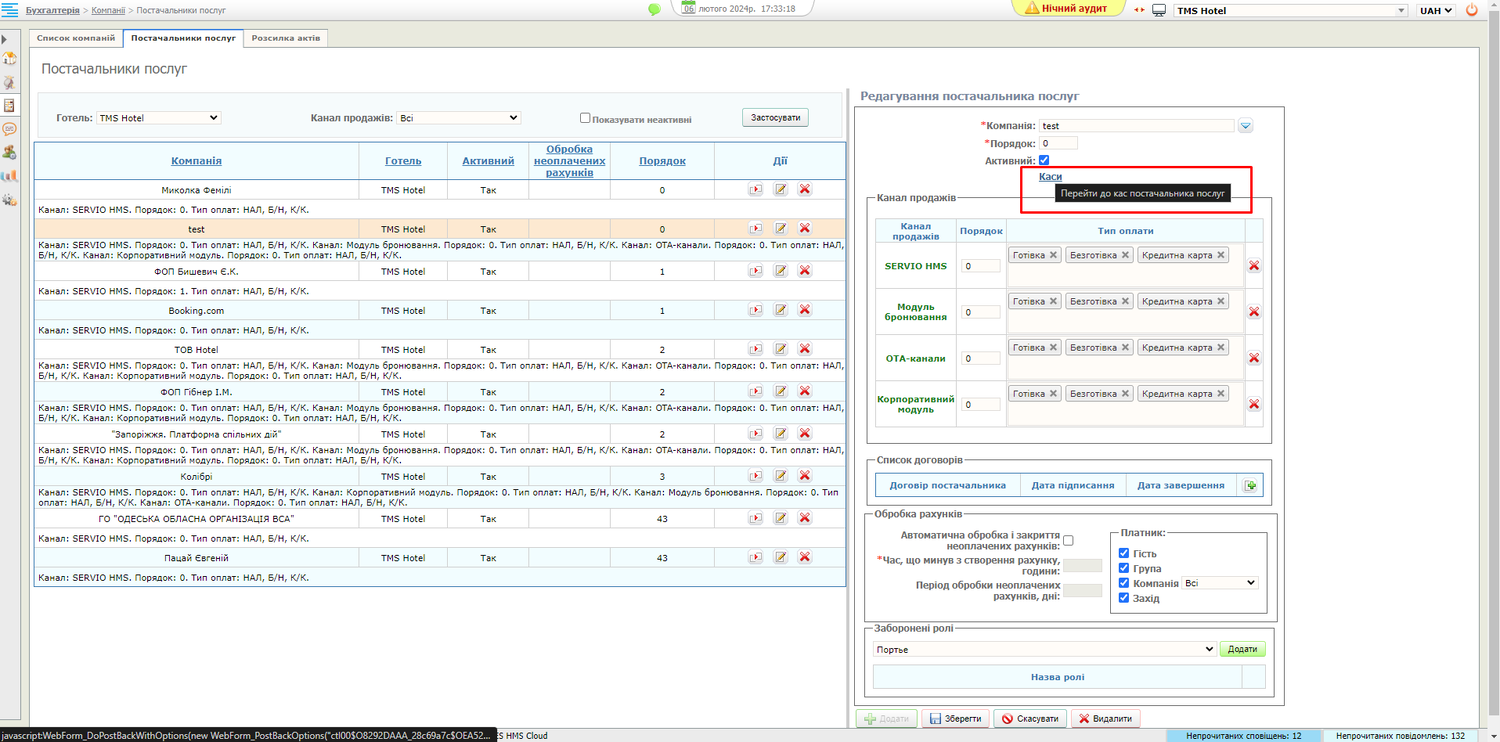
7. Внесення змін до стоврених нових кас прив'язаних до нового постачальника послуг. Після натискання на посилання "Каси" користувач переходить на вкладку Налаштування > Обладнання > Каси з обраним в попередніх кроках постачальником послуг, де в назві самих кас присутнє ім'я каси та номер. Всі параматри котрі є в даних касах відповідають тим з яких виконувалось копіювання, окрім адреси сервісу.